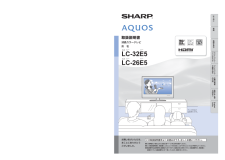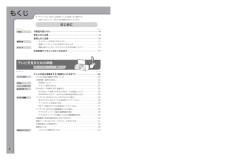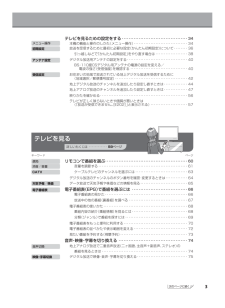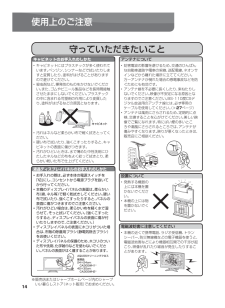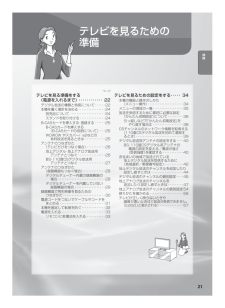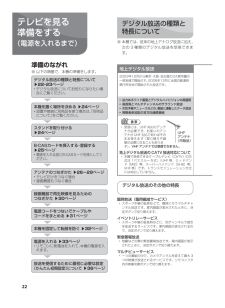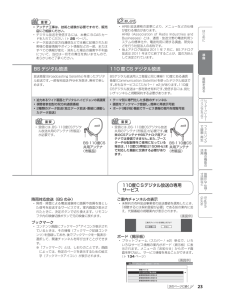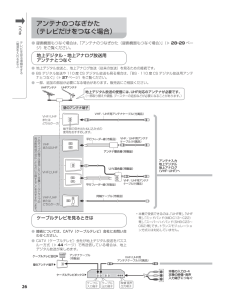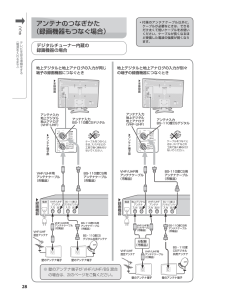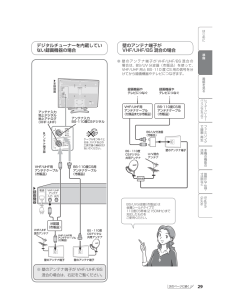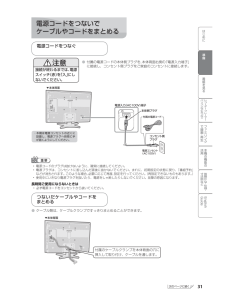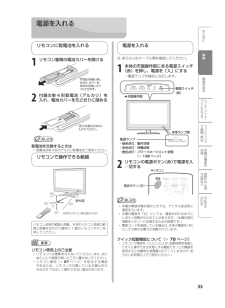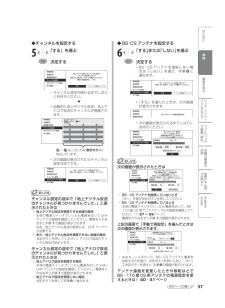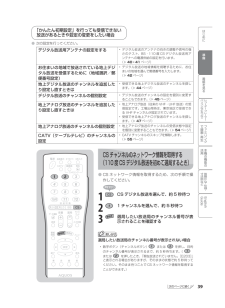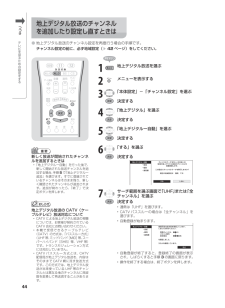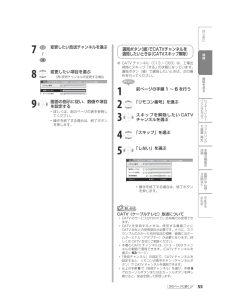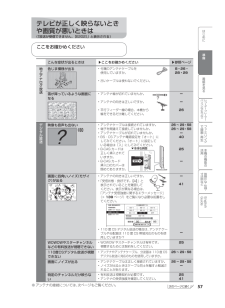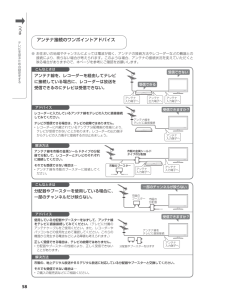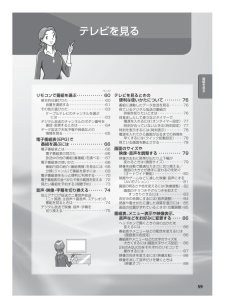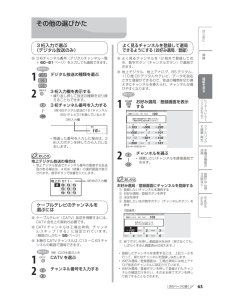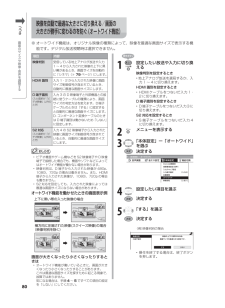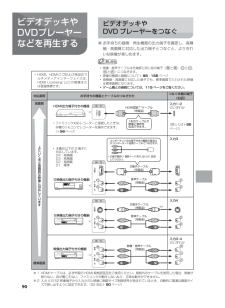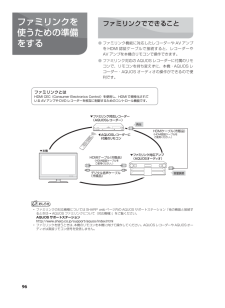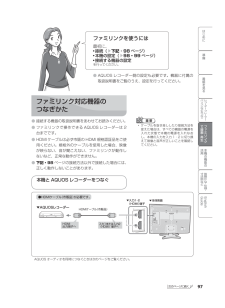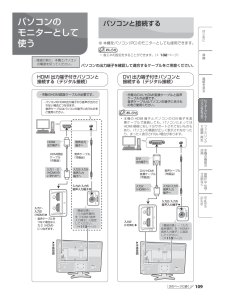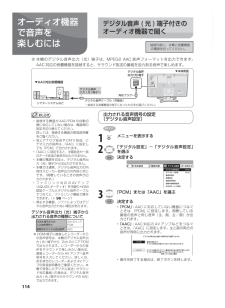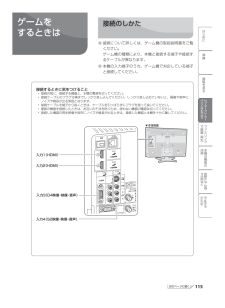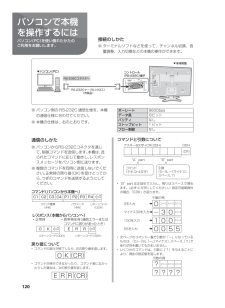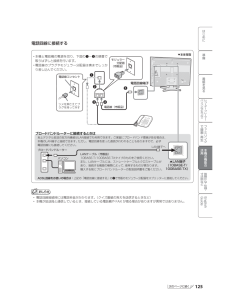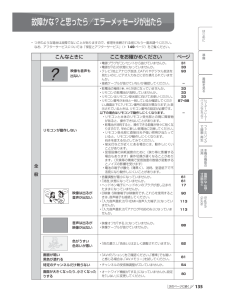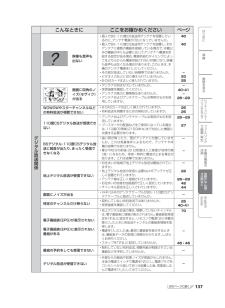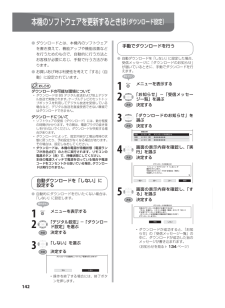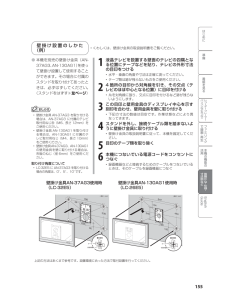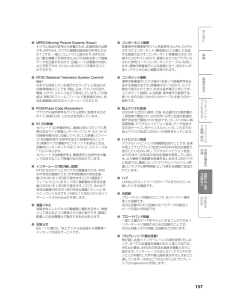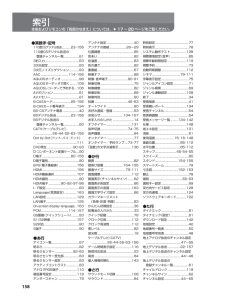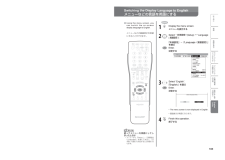58

21 / 164 ページ
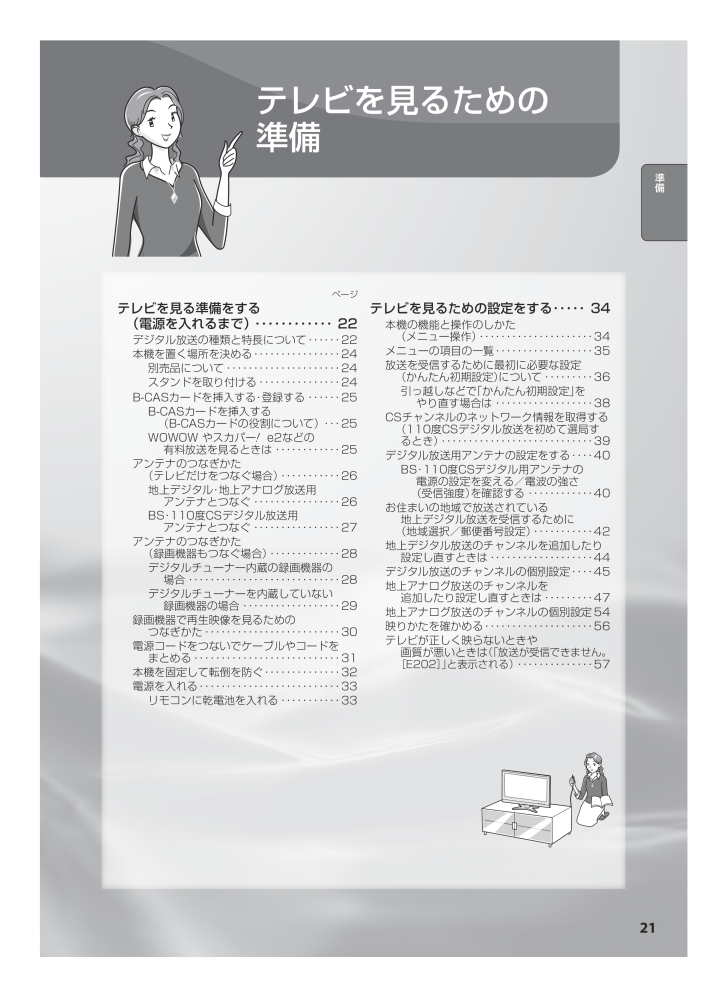
21 / 164 ページ
現在のページURL
21準備ページテレビを見るための ・準備テレビを見る準備をする ・(電源を入れるまで) ・・・・・・・・・・・・・ 22デジタル放送の種類と特長について ・・・・・・・ 22本機を置く場所を決める ・・・・・・・・・・・・・・・・・ 24別売品について ・・・・・・・・・・・・・・・・・・・・・・ 24スタンドを取り付ける ・・・・・・・・・・・・・・・・ 24B-CASカード を挿入する・登録する ・・・・・・・ 25B-CASカードを挿入する ・(B-CASカードの役割について) ・・・・ 25WOWOW・やスカパー!・・e2 などの ・有料放送を見るときは ・・・・・・・・・・・・・ 25アンテナのつなぎかた ・(テレビだけをつなぐ場合) ・・・・・・・・・・・・ 26地上デジタル・地上アナログ放送用 ・アンテナとつなぐ ・・・・・・・・・・・・・・・・・ 26BS・110度CSデジタル放送用 ・アンテナとつなぐ ・・・・・・・・・・・・・・・・・ 27アンテナのつなぎかた ・(録画機器もつなぐ場合) ・・・・・・・・・・・・・・ 28デジタルチューナー内蔵の録画機器の場合 ・・・・・・・・・・・・・・・・・・・・・・・・・・・・・ 28デジタルチューナーを内蔵していない ・録画機器の場合 ・・・・・・・・・・・・・・・・・・・ 29録画機器で再生映像を見るための ・つなぎかた ・・・・・・・・・・・・・・・・・・・・・・・・・・ 30電源コードをつないでケーブルやコードを ・まとめる ・・・・・・・・・・・・・・・・・・・・・・・・・・・・ 31本機を固定して転倒を防ぐ ・・・・・・・・・・・・・・・ 32電源を入れる ・・・・・・・・・・・・・・・・・・・・・・・・・・・ 33リモコンに乾電池を入れる ・・・・・・・・・・・・ 33テレビを見るための設定を する ・・・・・ 34本機の機能と操作のしかた ・(メニュー操作) ・・・・・・・・・・・・・・・・・・・・・・ 34メニューの項目の一覧 ・・・・・・・・・・・・・・・・・・・ 35放送を受信するために最初に必要な設定 ・(かんたん初期設定)について ・・・・・・・・・・ 36引っ越しなどで「かんたん初期設定」を ・やり直す場合は ・・・・・・・・・・・・・・・・・・・ 38CSチャンネルのネットワーク情報を取得する(110度CSデジタル放送を初めて選局するとき) ・・・・・・・・・・・・・・・・・・・・・・・・・・・・・ 39デジタル放送用アンテナの設定をする ・・・・・ 40BS・110度CSデジタル用アンテナの ・電源の設定を変える/電波の強さ ・(受信強度)を確認する ・・・・・・・・・・・・・ 40お住まいの地域で放送されている ・地上デジタル放送を受信するために ・(地域選択/郵便番号設定) ・・・・・・・・・・・・ 42地上デジタル放送のチャンネルを追加したり設定し直すときは ・・・・・・・・・・・・・・・・・・・・ 44デジタル放送のチャンネルの個別設定 ・・・・・ 45地上アナログ放送のチャンネルを ・追加したり設定し直すときは ・・・・・・・・・・ 47地上アナログ放送のチャンネルの個別設定 ・54映りかたを確かめる ・・・・・・・・・・・・・・・・・・・・・ 56テレビが正しく映らないときや ・画質が悪いとき は(「放送が受信できません。[E202]」と表示される )・・・・・・・・・・・・・・・ 57LC-32_26E5_021-058.indd 21 2009/02/10 9:21:31
参考になったと評価  113人が参考になったと評価しています。
113人が参考になったと評価しています。
このマニュアルの目次
-
1 .背厚 7.5mm取扱説明書 液晶カラーテレビ形 名...背厚 7.5mm取扱説明書 液晶カラーテレビ形 名LエルCシー-32Eイー5LエルCシー-26Eイー5● ご使用前に 「安全上のご注意」 ( 9 ページ) を必ずお読みください。● この取扱説明書は、 保証書とともにいつでも見ることができるところに必ず保存してください。● 製造番号は品質管理上重要なものですから、 商品本体に表示されている製造番号と、 保証書に 記載されている製造番号とが一致しているか、 お確かめください。お買いあげいただき、まことにありがとうございました。この取扱説明書をよくお読みの...
-
2 .背厚 7.5mm2本体設定 ⋯ Language ...背厚 7.5mm2本体設定 ⋯ Language (言語設定) ]音声調整 省エネ設定 本体設定機能切換 かんたん初期設定 地域設定 チャンネル設定 アンテナ設定 視聴環境設定 (音声) 入力スキップ設定 位置調整 オートワイド 映像反転 [しない] クイック起動設定 [しない] Language (言語設定)[日本語] 時計設定 リモコン番号設定 [リモコン番号1] 個人情報初期化1 Display the menu screen. メニューを表示する 2 Sele...
-
3 .3次のページに続くリモコンで番組を選ぶ・・・・・・...3次のページに続くリモコンで番組を選ぶ・・・・・・・・・・・・・・・・・・・・・・・・・・・・・・・・・・・・・・・・・・・・・・・・・ 60音量を調節する ・・・・・・・・・・・・・・・・・・・・・・・・・・・・・・・・・・・・・・・・・・・・・・・・・・・・・ 61ケーブルテレビのチャンネルを選ぶには ・・・・・・・・・・・・・・・・・・・・・・・・・・・・・・・ 63デジタル放送のチャンネルのボタン番号を確認・変更するときは ・・・・・・・・・・・・・ 64データ放送で天気予報や株価などの情報を見る ...
-
4 .4もくじビデオデッキやDVDプレーヤーなどを再生す...4もくじビデオデッキやDVDプレーヤーなどを再生する ・・・・・・・・・・・・・・・・・・・・・ 90ビデオデッキやDVDプレーヤーをつなぐ ・・・・・・・・・・・・・・・・・・・・・・・・・・・・・・・・・ 90ビデオデッキやDVDプレーヤーの画面に切り換える (入力切換) ・・・・・・・・・・・・・ 93使用していない入力をスキップするには(入力スキップ設定) ・・・・・・・・・・・・・ 94入力切換の表示をお好みのなまえに変えるには ・・・・・・・・・・・・・・・・・・・・・・・・・ 94ビデオ・DV...
-
5 .5次のページに続くAQUOSレコーダーで録画・再生...5次のページに続くAQUOSレコーダーで録画・再生する (ファミリンク機能を使う) ファミリンクを使うための準備をする ・・・・・・・・・・・・・・・・・・・・・・・・・・・・・・・・ 96ファミリンクでできること ・・・・・・・・・・・・・・・・・・・・・・・・・・・・・・・・・・・・・・・・・・・・・・ 96ファミリンク対応機器のつなぎかた ・・・・・・・・・・・・・・・・・・・・・・・・・・・・・・・・・・・・・・ 97ファミリンク機能を使うための設定をする ・・・・・・・・・・・・・・・・・・・・・...
-
6 .6お知らせを見る ・・・・・・・・・・・・・・・・...6お知らせを見る ・・・・・・・・・・・・・・・・・・・・・・・・・・・・・・・・・・・・・・・・・・・・・・・・・・・・・・・・・ 134故障かな?と思ったら/エラーメッセージが出たら ・・・・・・・・・・・・・・・・・・・・・・・・・ 135映像も音声も出ない ・・・・・・・・・・・・・・・・・・・・・・・・・・・・・・・・・・・・・・・・・・・・・・・・・・・ 13 5テレビの上部が熱い ・・・・・・・・・・・・・・・・・・・・・・・・・・・・・・・・・・・・・・・・・・・・・・・・・・・ 13 6リ...
-
7 .7● 本機を廃棄または譲渡する場合には、 個人情報...7● 本機を廃棄または譲渡する場合には、 個人情報の消去(初期化)をお願いします。(▼143ページ)● 本取扱説明書では、特に機種名を明示している場合は除いてLC-32E5を例にとって説明しています。 LC-26E5は外形寸法や画面のサイズなどは異なりますが使いかたは同じです。● 本書に掲載している画面表示やイラストは説明用のものであり、実際の表示とは多少異なります。LC-32_26E5_mokuji02-07.ind 7 LC-32_26E5_mokuji002-007.indd 7 209/02/1
-
8 .8乾電池を入れて使います。▼33ページ本機を操作す...8乾電池を入れて使います。▼33ページ本機を操作するリモコン×1リモコン用乾電池(単4形乾電池×2)電源コンセントとつなぐ転倒を防ぐ( 台・壁・柱などに固定)固定バンド×1 固定バンド取付けネジ×1台などに固定するときに使います。▼32ページ● 安全と性能維持のため、同梱のケーブルを必ずご使用ください。電源コード(2m)×1アンテナとつなぐVHF/UHF用アンテナケーブル (4m)×1地上デジタル放送、地上アナログ放送を見る場合につなぎます。 ▼26~29ページデジタル放送を見るB-CASカード×1• B-...
-
9 .9はじめに準備番組を見るフ ミリンクで録画・再生本...9はじめに準備番組を見るフ ミリンクで録画・再生本機の機能の 活用故障かな・仕様・ 寸法図などEnglish Guideレコ ダ ・ プレ ヤ ・パソコンなどをつなぐご使用前に「安全上のご注意」を必ず読み、正しく安全にご使用ください。この取扱説明書および商品には、安全にお使いいただくためにいろいろな表示をしています。その表示を無視して誤った取り扱いをすることによって生じる内容を、つぎのように区分しています。内容をよく理解してから本文をお読みになり、記載事項をお守りください。 警告 人が死亡または重傷を...
-
10 .10つづき 警告分解禁止電源プラグを抜く禁止禁...10つづき 警告分解禁止電源プラグを抜く禁止禁止禁止水ぬれ禁止ほこりを取る接触禁止風呂、シャワー室での使用禁止電源プラグの刃や刃の付近に、ホコリや金属物が付着しているときは、プラグを抜いて乾いた布で取り除くそのまま使用すると火災・感電の原因となります。内部に水や異物が入ったときは、本機の電源を切り、電源プラグを抜くそのまま使用すると火災・感電の原因となります。販売店にご連絡ください。電源コードを傷つけたり、加工したり、ねじったり、引っ張ったり、無理に曲げたり、加熱したりしない電源コードが傷んだら(芯線の...
-
11 .11はじめに準備番組を見るフ ミリンクで録画・再生...11はじめに準備番組を見るフ ミリンクで録画・再生本機の機能の 活用故障かな・仕様・ 寸法図などEnglish Guideレコ ダ ・ プレ ヤ ・パソコンなどをつなぐ電源コードを熱器具に近づけない電源コードが傷つき、火災・感電の原因となることがあります。電源コードの被覆が溶けて火災・感電の原因となることがあります。ぬれた手で電源プラグを抜き差ししない感電の原因となることがあります。タコ足配線をしない電源プラグを抜くときは、電源コードを引っ張らないアンテナ工事は、技術経験が必要ですので販売店にご相談くだ...
-
12 .12つづき電源プラグはゆるみのあるコンセントに接続...12つづき電源プラグはゆるみのあるコンセントに接続しない発熱して火災の原因となることがあります。販売店や電気工事店に交換の依頼をしてください。移動させるときは、接続されている線などをすべて外す接続線を外さないで移動させると、電源コードが傷つき火災・感電の原因となることがあります。お手入れのときや長期間使用しないときは、電源プラグを抜く感電や火災の原因となることがあります。液晶画面に衝撃を与えない(物を当てたり、先の尖ったもので突いたりしない)液晶画面のパネルが割れることがあります。 注意電源プラグを抜く...
-
13 .13はじめに準備番組を見るフ ミリンクで録画・再生...13はじめに準備番組を見るフ ミリンクで録画・再生本機の機能の 活用故障かな・仕様・ 寸法図などEnglish Guideレコ ダ ・ プレ ヤ ・パソコンなどをつなぐ禁止表示どおりに入れる電池は幼児の手の届く所に置かない電池は飲み込むと、窒息の原因となったり、胃などに止まったりして大変危険です。飲み込んだおそれがあるときは、ただちに医師と相談してください。電池はプラス+とマイナス-の向きに注意し、機器の表示どおり正しく入れる間違えると電池の破裂・アルカリ液もれにより、火災・けがや周囲を汚損する原因とな...
-
14 .14アンテナについて• 妨害電波の影響を避けるため...14アンテナについて• 妨害電波の影響を避けるため、交通のひんぱんな自動車道路や電車の架線、送配電線、ネオンサインなどから離れた場所に立ててください。 万一アンテナが倒れた場合の感電事故などを防ぐためにも有効です。• アンテナ線を不必要に長くしたり、束ねたりしないでください。映像が不安定になる原因となりますのでご注意ください。BS・110度CSデジタル放送用のアンテナ線には、必ず専用のケーブルを使用してください。(▼27ページ)• アンテナは風雨にさらされるため、 定期的に点検、交換することを心がけてくだ...
-
15 .15はじめに準備番組を見るフ ミリンクで録画・再生...15はじめに準備番組を見るフ ミリンクで録画・再生本機の機能の 活用故障かな・仕様・ 寸法図などEnglish Guideレコ ダ ・ プレ ヤ ・パソコンなどをつなぐ急激な温度差がある部屋(場所)でのご使用は避けてください• 急激な温度差がある部屋(場所)でのご使用は、画面の表示品位が低下する場合があります。低温になる部屋(場所)でのご使用の場合• ご使用になる部屋(場所)の温度が低い場合は、画像が尾を引いて見えたり、少し遅れたように見えることがありますが、故障ではありません。常温に戻れば回復します。...
-
16 .16つづき取扱い上のご注意• 液晶画面を強く押した...16つづき取扱い上のご注意• 液晶画面を強く押したり、 ボールペンのような先の尖ったもので押さないでください。また、落としたり強い衝撃を与えないようにしてください。特に液晶画面のパネルが割れたり、傷がつく原因となりますのでご注意ください。• 振動の激しいところや不安定なところに置かないでください。 また、絶対に落としたりしないでください。故障の原因となります。使用環境について• 本機を冷え切った状態のまま室内に持ち運んだり、急に室温を上げたりすると、動作部に露が生じ(結露)、本機の性能を十分に発揮できなく...
-
17 .17はじめに番組を見るフ ミリンクで録画・再生故障...17はじめに番組を見るフ ミリンクで録画・再生故障かな・仕様・ 寸法図などEnglish Guide準備本機の機能の 活用レコ ダ ・ プレ ヤ ・パソコンなどをつなぐ本体• の中の数字は、詳しい説明を掲載しているおもなページです。本体各部やリモコンボタンのなまえ次のページに続く前面天面角度調整のしかた・ 左右各15度の範囲で調整できます。・ スタンドをしっかり押さえながら調整してください。スピーカースタンドリモコン受光部 33明るさセンサー受光部 83電源ランプ 33 ・ リモコンをここに向...
-
18 .18つづき本体各部やリモコンボタンのなまえ背面おし...18つづき本体各部やリモコンボタンのなまえ背面おしらせ• LC-32E5 を例に説明していますが、LC-26E5 も端子の配置は同じです。入力3 90入力4 90デジタル音声出力(光)端子 114電話回線端子 125電話線をつなぐパソコンをつなぐ入力1・入力2(HDMI) 90・92・97・98入力5(アナログRGB) 110入力2/入力5音声入力端子 109・110アンテナ入力地上デジタル地上アナログ(VHF・UHF) 26・27・28・29アンテナ入力BS・110度CSデジタル 27・28・29コン...
-
19 .19はじめに番組を見るフ ミリンクで録画・再生故障...19はじめに番組を見るフ ミリンクで録画・再生故障かな・仕様・ 寸法図などEnglish Guide準備本機の機能の 活用レコ ダ ・ プレ ヤ ・パソコンなどをつなぐ次のページに続くB-CASカード挿入口 25「B-CAS」の文字を背面に向けてカードを挿入します。電源入力(AC100V)端子 31電源コードを接続するLC-32_26E5_017-020.ind 19 LC-32_26E5_017-020.indd 19 209/02/10 9:1:5 2009/02/10 9:11:55
-
20 .20つづき • 番組の選択手順と操作のしかたについ...20つづき • 番組の選択手順と操作のしかたについて、詳しくは▼60ページをご覧ください。• 各種設定の数字入力にも使用します。• 連動データ放送画面の操作にも使用します。 76 ※消音となってから30分経過すると自動的に音量0になります。この状態から音声を聞くには、音量+ボタンで音量を調整してください。• メニューや電子番組表の操作を中止したいときなどに使うと便利です。メニューを消す操作を終了する 34音量を調整する音を一時的に消す電源を入/切する 33入力を切り換える 93カーソルボタンで選ぶ 34決定...
-
21 .21準備ページテレビを見るための ・準備テレビを見...21準備ページテレビを見るための ・準備テレビを見る準備をする ・(電源を入れるまで) ・・・・・・・・・・・・・ 22デジタル放送の種類と特長について ・・・・・・・ 22本機を置く場所を決める ・・・・・・・・・・・・・・・・・ 24別売品について ・・・・・・・・・・・・・・・・・・・・・・ 24スタンドを取り付ける ・・・・・・・・・・・・・・・・ 24B-CASカード を挿入する・登録する ・・・・・・・ 25B-CASカードを挿入する ・(B-CASカードの役割について) ・・・・ 25WOWO...
-
22 .22●・以下の順番で、本機の準備をします。・B-C...22●・以下の順番で、本機の準備をします。・B-CASカードを挿入する・登録する▼25 ページ•・・電源を入れる前にB-CASカードを挿入してください。アンテナのつなぎかた・▼26~29 ページ•・・テレビだけをつなぐ場合•・・録画機器もつなぐ場合録画機器で再生映像を見るための ・つなぎかた・▼30 ページ電源コードをつないでケーブルや ・コードをまとめる・▼31 ページ本機を固定して転倒を防ぐ・▼32 ページ電源を入れる・▼33 ページ•・・リモコンに乾電池を入れて、本機の電源を入れます。放送を受信するた...
-
23 .23はじめに準備番組を見るファミリンクで録画・再生...23はじめに準備番組を見るファミリンクで録画・再生故障かな ・ 仕様 ・ 寸法図などEnglish・ Guide本機の機能の 活用レコーダー ・ プレーヤー ・ パソコンなどをつなぐ•・アンテナ工事は、技術と経験が必要ですので、販売店にご相談ください。•・デジタル放送を受信するには、本機に B-CAS カードを入れてください(▼25 ページ)。•・データ放送の双方向通信などで本機に記憶されたお客様の登録情報やポイント情報などの一部、またはすべての情報が変化・消失した場合の損害や不利益について、当社は一切その...
-
24 .24つづき●・液晶カラーテレビ専用の別売品をとりそ...24つづき●・液晶カラーテレビ専用の別売品をとりそろえております。お近くの販売店でお買い求めください。※・・金具取り付けピッチについて ・LC-32E5:200mm×200mm ・LC-26E5:100mm×100mmおしらせ•・本機に適合する別売品が新しく追加発売になることがあります。ご購入の際には、最新のカタログで適合性や在庫の有無をご確認ください。•・通風孔をふさぐと内部に熱がこもり、火災の原因となることがあります。壁に埋め込む設置や枠で囲むなどをしないでください。テレビを見る準備をする(電源を入れる...
-
25 .▼本体 右側面25はじめに準備番組を見るファミリン...▼本体 右側面25はじめに準備番組を見るファミリンクで録画・再生故障かな ・ 仕様 ・ 寸法図などEnglish・ Guide本機の機能の 活用レコーダー ・ プレーヤー ・ パソコンなどをつなぐBビー-C AキャスS カードを ・挿入する・登録する1・B-CAS カードの台紙の内容を読み、同意の上でB-CAS カードを台紙からはずす2・・本体右側面の挿入口カバーを開ける3・B-CAS カードを正しい向きで奥までしっかり差し込み、カバーを閉める付属のB-CASカードICチップ裏面B-CAS カードの取り扱い...
-
26 .26つづき●・地上デジタル放送と、地上アナログ放送...26つづき●・地上デジタル放送と、地上アナログ放送(従来の放送)を見るための接続です。●・BS デジタル放送や 110 度 CS デジタル放送も見る場合は、「BS・110 度 CS デジタル放送用アンテナとつなぐ」(▼27 ページ)をご覧ください。●・一部、追加の部品が必要になる場合があります。販売店にご相談ください。壁のアンテナ端子VHF/UHFまたはどちらか一方VHF/UHFまたはどちらか一方VHFまたはUHFVHFとUHF平行 フィーダー 線(市販品)平行 フィーダー 線(市販品)同軸ケーブル(市販品...
-
27 .27はじめに準備番組を見るファミリンクで録画・再生...27はじめに準備番組を見るファミリンクで録画・再生故障かな ・ 仕様 ・ 寸法図などEnglish・ Guide本機の機能の 活用レコーダー ・ プレーヤー ・ パソコンなどをつなぐ▼本体背面録画機器をつなぐ場合のアンテナのつなぎかたは…▼次ページを ご覧ください。壁のアンテナ端子BS・110度CS デジタル共用アンテナBS・110度CS用アンテナケーブル (市販品)BS/UV分波器 (市販品) は金属シールドタイプで110度CS帯域(2150MHz)まで対応したものをご使用ください。BS・110度CSデジ...
-
28 .28つづきデジタルチューナー内蔵の ・録画機器の場...28つづきデジタルチューナー内蔵の ・録画機器の場合アンテナのつなぎかた ・(録画機器もつなぐ場合)テレビを見る準備をする(電源を入れるまで)地上デジタルと地上アナログの入力が同じ端子の録画機器につなぐとき地上デジタルと地上アナログの入力が別々の端子の録画機器につなぐとき▼本体背面▼本体背面BS・110度CS用アンテナケーブル(市販品)BS・110度CS用アンテナケーブル(市販品)VHF/UHF用アンテナケーブル(市販品)VHF/UHF用アンテナケーブル(付属品)▲録画機器VHF/UHFアンテナ入力 出力B...
-
29 .29はじめに準備番組を見るファミリンクで録画・再生...29はじめに準備番組を見るファミリンクで録画・再生故障かな ・ 仕様 ・ 寸法図などEnglish・ Guide本機の機能の 活用レコーダー ・ プレーヤー ・ パソコンなどをつなぐデジタルチューナーを内蔵していない録画機器の場合壁のアンテナ端子がVHF/UHF/BS 混合の場合●・壁のアンテナ端子が VHF/UHF/BS 混合の場合は、BS/UV 分波器(市販品)を使って、VHF/UHF 用と BS・110 度 CS 用の信号を分けてから録画機器やテレビにつなぎます。BS・110度CS デジタル共用アンテ...
-
30 .白赤30つづき▼録画機器(地上デジタルと地上アナロ...白赤30つづき▼録画機器(地上デジタルと地上アナログの入力が同じ端子の例)VHF/UHFアンテナ入力 出力BS/110度CSデジタルアンテナ入力 出力入力音声右-左映像 S映像出力音声右-左映像 S映像HDMI端子電源 D映像端子D映像 ケーブル (市販品)音声 ケーブル (市販品)白赤白赤▼本体背面HDMI 端子のある録画機器につなぐ場合の接続例録画機器で再生映像を ・見るためのつなぎかたテレビを見る準備をする(電源を入れるまで)D 映像端子のある録画機器につなぐ場合の接続例AQUOS レコーダーと接続し...
-
31 .31はじめに準備番組を見るファミリンクで録画・再生...31はじめに準備番組を見るファミリンクで録画・再生故障かな ・ 仕様 ・ 寸法図などEnglish・ Guide本機の機能の 活用レコーダー ・ プレーヤー ・ パソコンなどをつなぐ●・付属の電源コードの本体側プラグを、本体背面右側の「電源入力端子」に接続し、コンセント側プラグをご家庭のコンセントに接続します。重要•・電源コードのプラグは抜けないように、確実に接続してください。•・電源プラグは、コンセントに差し込んだ直後に抜かないでください。まれに、初期設定の状態に戻り、「番組予約」などが消去されます。この...
-
32 .32つづき1・付属の転倒防止用クランプ(2個)を付...32つづき1・付属の転倒防止用クランプ(2個)を付属のクランプ取付けネジで本機に取り付ける2・市販の金具(ヒートン)を壁または柱に確実に取り付ける3・本機に取り付けたクランプと、壁または柱に取り付けた金具(ヒートン)の穴に、市販の丈夫なひもを通して本機を固定する•・ひもを固定する金具は、ひもがはずれない形状のヒートンをご使用ください。•・取り付けた金具が容易に外れないか確認してください。●・転倒防止を行う前にすべての接続を済ませておいてください。●・付属のネジにあったプラスドライバーをご使用ください。付属の...
-
33 .33はじめに準備番組を見るファミリンクで録画・再生...33はじめに準備番組を見るファミリンクで録画・再生故障かな ・ 仕様 ・ 寸法図などEnglish・ Guide本機の機能の 活用レコーダー ・ プレーヤー ・ パソコンなどをつなぐ1・リモコン裏側の電池カバーを開ける 部 分を軽 く押 しなが ら、 カバ ーを矢印の方向 にス ライド させ ます 。2・付属の単 4 形乾電池(アルカリ)を入れ、電池カバーを元どおりに閉める の表示 どお りに入れ てく ださ い。おしらせ乾電池を交換するときは•・乾電池は単4形のアルカリ乾電池をご使用ください。30 ...
-
34 .●・本機をお使いになるときに、設定を行うための画面...●・本機をお使いになるときに、設定を行うための画面を呼び出します。この設定を行う画面のことを「メニュー」と呼びます。●・メニューからさまざまな設定が行えます。(▼右ページ)●・メニューの操作は通常、リモコンで行います。・(本体天面のボタンでも操作できます。)•・メニュー画面や電子番組表などの表示色を変更することができます。(画面表示色設定▼86 ページ)•・メニュー画面や電子番組表などの文字のサイズを変更することができます。(画面文字サイズ設定▼86 ページ)メニュー画面を英語で表示するには・▼163 ペー...
-
35 .レコーダー ・ プレーヤー ・ パソコンなどをつな...レコーダー ・ プレーヤー ・ パソコンなどをつなぐ●・メニューボタンを押すと、メニュー項目が表示されます。 ・カーソルボタンで設定したい項目を選び、決定ボタンを押してください。●・ここでは、本機で表示されるすべてのメニュー項目を記載していますが、実際にすべての項目が同時に表示されることはありません。本機の状態により必要な項目が表示されます。※ 1・・テレビ視聴時のみ表示されます。※ 2・入力 5 選択時は表示されません。※ 3・入力 5 選択時のみ表示されます。※ 4・入力 1〜5 選択時のみ表示されます...
-
36 .36つづき●・お買いあげ後、B-CAS カードを入...36つづき●・お買いあげ後、B-CAS カードを入れて、初めて電源を入れると「かんたん初期設定」の画面が表示されます。画面を見ながら操作・設定をしてください。受信できる地上デジタル・地上アナログ放送のチャンネルが設定されます。かんたん初期設定を中断した場合は…•・初めて電源を入れて「かんたん初期設定」を行っている途中で電源が切れた場合は、次に電源を入れた場合に再度「かんたん初期設定」画面になります。•・「かんたん初期設定」をリモコンの終了ボタンを押して終了した場合は、次に電源を入れても「かんたん初期設定」画...
-
37 .37はじめに準備番組を見るファミリンクで録画・再生...37はじめに準備番組を見るファミリンクで録画・再生故障かな ・ 仕様 ・ 寸法図などEnglish・ Guide本機の機能の 活用レコーダー ・ プレーヤー ・ パソコンなどをつなぐ◆チャンネルを設定する5・ ・「する」を選ぶ・ ・決定する・ ・する地上デジタル放送と地上アナログ放送のチャンネル設定をしますか?設定しない場合は、「しない」を選択してください。現在の地域設定は○○です。しない 接続確認 地域設定 郵便番号設定 チャンネル設定 BS/CSアンテナ設定 完了確認•・チャンネル設定が終わるまでしばら...
-
38 .38つづき7・ ・受信状態を確認して決定する・ ・...38つづき7・ ・受信状態を確認して決定する・ ・ 接続確認 地域設定 郵便番号設定 チャンネル設定 BS/CSアンテナ設定 完了確認受信状態:良好です。【A】現在値 最大値95 95受信強度 BS-15次へBS/CSアンテナ電源を「オート 」に設定しました。受信強度が60以上になるようにアンテナの向きを調整してください。•・「受信状態:良好です。【A】」と表示されないときは下記の対処が必要です。8・ ・設定された内容を確認するを選び、手順 8 に進みます。完了 再設定[設定内容] B-CASカード ...
-
39 .39はじめに準備番組を見るファミリンクで録画・再生...39はじめに準備番組を見るファミリンクで録画・再生故障かな ・ 仕様 ・ 寸法図などEnglish・ Guide本機の機能の 活用レコーダー ・ プレーヤー ・ パソコンなどをつなぐ●・次の設定を行ってください。デジタル放送用アンテナの設定をする•・デジタル放送のアンテナの向きの調整や信号の強さのテスト、BS・110 度 CS デジタル放送用アンテナへの電源供給の設定を行います。・(▼40・41 ページ)お住まいの地域で放送されている地上デジタル放送を受信するために(地域選択/郵便番号設定)•・デジタル放送...
-
40 .40つづきアンテナ設定画面について•・共聴アンテナ...40つづきアンテナ設定画面について•・共聴アンテナなどに接続したときの「BS・CS アンテナ電源」の設定を誤って「入」にしたり、新しくアンテナの接続を変更したりした場合で、「アンテナ線の接続や設定に不具合がありますのでアンテナ電源を「切」にしました。受信できない場合は、本体の電源を切ってから、アンテナの接続を確認してください。」などのお知らせが表示されたときは、電源を入れ直してください。•・アンテナ設定画面は無操作のまま 1 分経過しても消えません。消すときは、終了ボタンを押してください。●・デジタル放送用...
-
41 .41はじめに準備番組を見るファミリンクで録画・再生...41はじめに準備番組を見るファミリンクで録画・再生故障かな ・ 仕様 ・ 寸法図などEnglish・ Guide本機の機能の 活用レコーダー ・ プレーヤー ・ パソコンなどをつなぐ6・ ・受信強度が最大になるようにアンテナの向きを調整する 電源 ・受信強度表示 周波数設定 信号 テス ト- 地上 D 信号 テス ト- BS 信号 テス ト- CSで項 目を 選択 で前の画面 に戻 る を押 す戻る 決定で終 了メニ ュー■メ ニュ ー [本体設定 ⋯ アン テナ 設定]受信強度が 60 以上 にな るよ...
-
42 .42つづき●・地上デジタル放送の地域情報を受信する...42つづき●・地上デジタル放送の地域情報を受信するために、地域設定をお住まいの地域に設定します。・ チャンネル設定(▼44 ページ)の前に、必ず地域設定をしてください。●・お客さまがお住まいの地域に向けたデジタル放送の緊急ニュースなどの文字スーパーやデータ放送などの地域情報を受信するために必要です。•・B-CAS カードは正しい向きに挿入してありますか。正しい向きに入っていないとデジタル放送が受信できません。(▼25 ページ)1・ ・メニューを表示する•・メニューは表示後、何も操作しないと約 1 分後に自動...
-
43 .43はじめに準備番組を見るファミリンクで録画・再生...43はじめに準備番組を見るファミリンクで録画・再生故障かな ・ 仕様 ・ 寸法図などEnglish・ Guide本機の機能の 活用レコーダー ・ プレーヤー ・ パソコンなどをつなぐ◆地域選択3・ ・「地域選択」を選ぶ・ ・決定する4・ ・お住まいの地域を選ぶ・ ・決定する現在の地域設定 は 東京 です 。地域設定 を変 更す る場 合は 、[決定] ボタ ンを 押し てく ださ い。地域設定の変更後 は、 チャ ンネ ル設定か ら地上 デジ タル ー 自 動を 行ってく ださ い。 地域選択 郵便...
-
44 .44つづき地上デジタル放送の CATV(ケーブルテ...44つづき地上デジタル放送の CATV(ケーブルテレビ)放送対応について•・CATV による地上デジタル放送の視聴については、お客様が契約されているCATV 会社にお問い合わせください。•・本機で受信できるケーブルテレビ(CATV)の方式は、「パススルー方式」(UHF 帯、ミッドバンド[MID]帯、スーパーハイバンド[SHB]帯、VHF 帯)です。トランスモジュレーション方式には対応していません。•・CATV パススルー方式とは、CATV配信局が地上デジタル放送を、内容はそのままで CATV 網に流す放送方...
-
45 .45はじめに準備番組を見るファミリンクで録画・再生...45はじめに準備番組を見るファミリンクで録画・再生故障かな ・ 仕様 ・ 寸法図などEnglish・ Guide本機の機能の 活用レコーダー ・ プレーヤー ・ パソコンなどをつなぐ●・登録したデジタル放送のチャンネルは、つぎの設定内容を変更できます。項目 内容数字ボタン リモコンの数字ボタン(チャンネルボタン)を押したときに受信するチャンネルを設定します。枝番(地上デジタル放送のみ)受信した放送局の3桁チャンネル番号が重複している場合は、4桁め(枝番)を変更して区別できます。スキップ 選局(∧順/∨逆)ボ...
-
46 .46つづきで項 目を 選択 で前の画面 に戻 る ...46つづきで項 目を 選択 で前の画面 に戻 る を押 す戻る 決定で終 了メニ ュー■メ ニュ ー [本体設定 ⋯ チャ ンネ ル設定 ⋯ 地上 デジ タル ]テレ ビ 0 51-1テレ ビテレ ビテレ ビテレ ビ ▼放送局 3桁 スキ ップ05 1- 212 104 102 1戻る 数字 ボタ ン スキ ップ 枝番変更 する 項目 を選 択し てく ださ い。●●●●●●●●●●●●●●●●●●●●●●●●● 地上 デジ タル -自 動 -追 加 -個 別 -...
-
47 .47はじめに準備番組を見るファミリンクで録画・再生...47はじめに準備番組を見るファミリンクで録画・再生故障かな ・ 仕様 ・ 寸法図などEnglish・ Guide本機の機能の 活用レコーダー ・ プレーヤー ・ パソコンなどをつなぐおしらせ「地上アナログー地域番号」について•・「地上アナログー自動」を行ってもチャンネルが受信できない場合、「地域番号早見表」(▼48 〜 49 ページ)、「地域番号一覧表」(▼50 〜 53 ページ)で都市名・放送局名・受信チャンネルを確認し、手順 5 で「地上アナログー地域番号」を選びます。お住まいの地域にもっとも近い都市名...
-
48 .48つづき「地上アナログー自動」を行っても受信でき...48つづき「地上アナログー自動」を行っても受信できないチャンネルがあるときは•・地域番号一覧表(▼50 〜 53 ページ)に掲載されている都市の近郊にお住まいの場合、掲載されているチャンネルと放送局名が正しい場合は、その都市の地域番号で設定してください。•・お住まいの都市の地域番号で設定しても受信できない場合があります。このときは、「地上アナログー追加」(▼47ページ)または「地上アナログー個別」(▼54 ページ)を行ってください。•・地域番号を設定したときに、地域番号一覧表に放送局名が記載されていないチャ...
-
49 .49はじめに準備番組を見るファミリンクで録画・再生...49はじめに準備番組を見るファミリンクで録画・再生故障かな ・ 仕様 ・ 寸法図などEnglish・ Guide本機の機能の 活用レコーダー ・ プレーヤー ・ パソコンなどをつなぐ五十音 都 市 名 地域番号さ酒 田 市 018相 模 原 市 033佐 倉 市 029佐 世 保 市 089札 幌 市 001座 間 市 033狭 山 市 027し静 岡 市 049下 関 市 075周 南 市 074上 越 市 038す吹 田 市 061鈴 鹿 市 057せ瀬 戸 市 054仙 台 市 013そ草 加 市 0...
-
50 .50つづきリモコン番号1 2 3 4 5 6 7 ...50つづきリモコン番号1 2 3 4 5 6 7 8 9 10 11 12都道府県都市名地域番号受信チャンネル放送局名工場出荷時設定 0001 2 3 4 5 6 7 8 9 10 11 121 2 3 4 5 6 7 8 9 10 11 12北海道札幌 0011 2 3 17 5 6 27 8 35 10 11 12北海道放送 NHK 総合 テレビ北海道 札幌テレビ 北海道文化放送 北海道 テレビ NHK 教育旭川 0021 2 33 37 39 6 7 8 9 10 11 12NHK 教育 テレビ 北海...
-
51 .51はじめに準備番組を見るファミリンクで録画・再生...51はじめに準備番組を見るファミリンクで録画・再生故障かな ・ 仕様 ・ 寸法図などEnglish・ Guide本機の機能の 活用レコーダー ・ プレーヤー ・ パソコンなどをつなぐリモコン番号1 2 3 4 5 6 7 8 9 10 11 12都道府県都市名地域番号受信チャンネル放送局名千葉 千葉 0291 2 3 4 16 6 7 8 42 10 46 12NHK 総合 NHK 教育 日本テレビ 放送大学 TBS テレビ フジテレビ テレビ 神奈川 テレビ朝日 千葉テレビ テレビ東京東京23 区 030...
-
52 .52つづきリモコン番号1 2 3 4 5 6 7 ...52つづきリモコン番号1 2 3 4 5 6 7 8 9 10 11 12都道府県都市名地域番号受信チャンネル放送局名京都京都 1 0601 2 36 4 19 6 34 8 26 10 11 12NHK 総合 サンテレビ 毎日テレビ テレビ大阪 ABC テレビ 京都テレビ 関西テレビ 奈良テレビ 読売テレビ NHK 教育京都 2 09832 2 34 4 21 6 7 8 9 10 11 12NHK 京都 NHK 総合 京都テレビ 毎日テレビ テレビ大阪 ABC テレビ 関西テレビ 読売テレビ NHK 教...
-
53 .53はじめに準備番組を見るファミリンクで録画・再生...53はじめに準備番組を見るファミリンクで録画・再生故障かな ・ 仕様 ・ 寸法図などEnglish・ Guide本機の機能の 活用レコーダー ・ プレーヤー ・ パソコンなどをつなぐリモコン番号1 2 3 4 5 6 7 8 9 10 11 12都道府県都市名地域番号受信チャンネル放送局名福岡福岡 0831 2 3 4 5 6 7 8 9 10 19 37九州朝日放送 NHK 総合 RKB毎日放送 NHK 教育 テレビ西日本 TVQ 九州放送 福岡放送北九州 0841 2 23 35 5 6 7 8 9 1
-
54 .54つづき項目 内容受信チャンネル リモコンの数字...54つづき項目 内容受信チャンネル リモコンの数字ボタン(チャンネルボタン)を押したときに選局するチャンネルを設定します。地域番号一覧表に当てはまらない地域や、地域番号によるチャンネル設定後に他の放送チャンネルを追加したいときは、この操作で一局ずつ設定してください。新聞の番組表などのチャンネルの順番に合わせておくと便利です。チャンネル表示 画面に表示されるチャンネル番号を設定します。お住まいの地域で使い慣れたチャンネル表示に変更できます。受信微調整 受信中の映像(設定画面の背景で表示されている映像)が最も鮮...
-
55 .55はじめに準備番組を見るファミリンクで録画・再生...55はじめに準備番組を見るファミリンクで録画・再生故障かな ・ 仕様 ・ 寸法図などEnglish・ Guide本機の機能の 活用レコーダー ・ プレーヤー ・ パソコンなどをつなぐ7・ ・ 変更したい放送チャンネルを選ぶ・~・・8・ ・変更したい項目を選ぶ・ ・(例)受信チャンネルを変更する場合 受信 チャ ンネ ル5 リ モコ ン番 号5 チ ャン ネル表示5 受信微調整 G R設 定 G R速 度 ス キッ プ0 ー6 4入+6 3切標準 速いする しな いテレ ビ メニ ュー [ 本体設定 ⋯...
-
56 .56つづき●・リモコンを使って番組を選んでみましょ...56つづき●・リモコンを使って番組を選んでみましょう。●・本体の電源を入れてから操作します。音量ボタン(青)でテレビの音量を調節してください。電源ボタン(赤)電子番組表 や裏番組表 でも番組を選べます。• 電子番組表 ▼66 ページ• 裏番組表 ▼67 ページ●・テレビ画面の チャンネルサインで確認できます。チャンネルサインは・ ・を押すと表示できます。・ ・ ・を繰り返し押すと表示内容が変わります。(▼62 ページ)1・放送の種類を選ぶ放送切換ボタンを押します。地上アナログ放送(従来の放送)地上デジタル放...
-
57 .57はじめに準備番組を見るファミリンクで録画・再生...57はじめに準備番組を見るファミリンクで録画・再生故障かな ・ 仕様 ・ 寸法図などEnglish・ Guide本機の機能の 活用レコーダー ・ プレーヤー ・ パソコンなどをつなぐこんな症状が出るときは▼ここをお確かめください▼参照ページ地上アナログ放送色じま模様が出る•・付属のアンテナケーブルを ・使用していますか。•・古いケーブルは使わないでください。8・26・28・29雪が降っているような画面になる•・アンテナ線が切れていませんか。×?•・アンテナの向きは正しいですか。•・平行フィーダー線の場合、本...
-
58 .58つづき●・お住まいの地域やチャンネルによっては...58つづき●・お住まいの地域やチャンネルによっては電波が弱く、アンテナの接続方法やレコーダーなどの機器との接続により、映らない場合が考えられます。このような場合、アンテナの接続状況を変えていただくと映る場合がありますので、本ページを参考にご確認をお願いします。こんなときはアドバイスアンテナ線を、レコーダーを経由してテレビに接続している場合に、レコーダーは放送を受信できるのにテレビは受信できない。レコーダーに入力しているアンテナ線をテレビの入力に直接接続してみてください。テレビが受信できる場合は、テレビの故障...
-
59 .番組を見る59ページテレビを見るリモコンで番組を選...番組を見る59ページテレビを見るリモコンで番組を選ぶ・・・・・・・・・・・・・ 60基本的な選びかた ・・・・・・・・・・・・・・・・・・・・・・60音量を調節する ・・・・・・・・・・・・・・・・・・・・・61その他の選びかた ・・・・・・・・・・・・・・・・・・・・・・63ケーブルテレビのチャンネルを選ぶには ・・・・・・・・・・・・・・・・・・・・・・・・・・・・63デジタル放送のチャンネルのボタン番号を確認・変更するときは ・・・・・・・・・・・・・・・・64データ放送で天気予報や株価などの情報を見...
-
60 .60音声 ステレオBS テレビ1011音声 ステレ...60音声 ステレオBS テレビ1011音声 ステレオBS デ ータ9102電源を入れてください。(電源ランプが赤のときに押すと電源が入ります。)放送の種類(ネットワーク)を選ぶ② デジタル放送の場合はメディア(テレビ/データ※)の選択ができます。おしらせ• デジタル放送は B-CAS カード(▼25ページ)を挿入しないと視聴できません。• 110 度 CS デジタル放送をはじめて選局するときは ▼39ページをご覧ください。1①放送切換ボタンを押します。● リモコンを使って番組を選んでみましょう。工場出荷時...
-
61 .おしらせ• 3 桁のチャンネル番号でも選局できま...おしらせ• 3 桁のチャンネル番号でも選局できます。(▼63ページ)61はじめに番組を見るフ ミリンクで録画・再生故障かな・仕様・ 寸法図などEnglish Guide準備本機の機能の 活用レコ ダ ・ プレ ヤ ・パソコンなどをつなぐ• 数字ボタン(チャンネルボタン)には、各放送局のチャンネルが登録(設定)されており、ワンタッチ選局できます。• 登録されているチャンネルの一覧も確認できます。(▼64ページ)• 現在視聴している放送のチャンネルが選局されます。• 地上デジタル放送は、 選局順が...
-
62 .62つづき● 放送の種類やチャンネルはテレビ画面の...62つづき● 放送の種類やチャンネルはテレビ画面のチャンネルサインで確認できます。1 チャンネルサインを表示する2 チャンネルサインを消すときは数回押す• 次のように切り換わります。● 工場出荷時は、3 桁チャンネル番号順に選局されます。この順番を電子番組表(▼66ページ)に表示されている順番に変更することもできます。1 地上デジタル放送を選ぶ2 メニューを表示する3 「本体設定」ー「チャンネル設定」を選ぶ 決定する音声調整 省エネ設定 本体設定 機能切換 かんたん初期設定 ...
-
63 .63はじめに番組を見るフ ミリンクで録画・再生故障...63はじめに番組を見るフ ミリンクで録画・再生故障かな・仕様・ 寸法図などEnglish Guide準備本機の機能の 活用レコ ダ ・ プレ ヤ ・パソコンなどをつなぐ• 視聴したいチャンネルを直接選局できます。● 3 桁チャンネル番号(デジタルチャンネル一覧▼60・61ページ)を入力しても選局できます。1 デジタル放送の種類を選ぶ 2 3 桁入力欄を表示する• 繰り返し押して放送の種類を切り換えることもできます。 3 桁チャンネル番号を入力する ~ BS16–• 間違った番号を入...
-
64 .64つづき1 登録を確認したいデジタル放送を...64つづき1 登録を確認したいデジタル放送を選局する• 確認したいデジタル放送の種類(地上デジタル放送/ BS デジタル放送/ 110 度 CS デジタル放送)やメディア(テレビ/データ)を選びます。2 メニューを表示する3 「本体設定」ー「チャンネル設定」を選ぶ 決定する音声調整 省エネ設定 本体設定 機能切換 かんたん初期設定 地域設定 チャンネル設定 アンテナ設定 視聴環境設定 (音声)テレビ ュー [本体設定 ⋯ チャンネル設定 ]4 「デジタル登録」を選ぶ 決定する5 ...
-
65 .65はじめに番組を見るフ ミリンクで録画・再生故障...65はじめに番組を見るフ ミリンクで録画・再生故障かな・仕様・ 寸法図などEnglish Guide準備本機の機能の 活用レコ ダ ・ プレ ヤ ・パソコンなどをつなぐ• 登録できるのは、各デジタル放送ネットワーク(地上、BS、CS)の各メディア(テレビ/データ)につき12 局までです。• 設定を工場出荷時の状態に戻したいときは、手順 6で「初期化」を選び、決定ボタンを押します。1 登録したいチャンネルを選局する2 メニューを表示する3 「本体設定」ー「チャンネル設定」を選ぶ 決定...
-
66 .66● テレビ画面に表示される番組の一覧表のことを...66● テレビ画面に表示される番組の一覧表のことを 「電子番組表」といいます。● 地上デジタル放送やBS・110度CSデジタル放送では電子番組表が送信されています。デジタル放送の受信中にを押すと、電子番組表が表示できます。※ 「EPG」とは、Electronic Program Guide のことです。テレビ 番組表 [BS ⋯ テレビ]テレビ101 NHK BS1午前 11:25~午前 11:55街角ステーション今日 4[水] 5[木] 6[金] 7[土] 8[日] 9[月] 10[火] 1...
-
67 .67はじめに番組を見るフ ミリンクで録画・再生故障...67はじめに番組を見るフ ミリンクで録画・再生故障かな・仕様・ 寸法図などEnglish Guide準備本機の機能の 活用レコ ダ ・ プレ ヤ ・パソコンなどをつなぐ• 本機で電子番組表を表示できるのは、デジタル放送のみです。• 電子番組表やメニュー画面などの表示色を変更することができます。(画面表示色設定▼86ページ)• 本書ではおもに BS デジタル放送の電子番組表の画面を表示例にしています。• 地上デジタル放送の電子番組表は、送信している各チャンネルから取得する必要があります。番組情報を示すアイ...
-
68 .68つづき1 電子番組表を表示する• 放送...68つづき1 電子番組表を表示する• 放送切換ボタンやテレビ/データボタンで放送の種類(番組表の表示内容)を変更できます。 1 内容を確認したい番組を選ぶ2 青ボタン(番組情報を見る)を押す• 番組情報が表示されます。141午前 11:00~午前 11:55テレビでお買い物今日 4[水] 5[木] 6[金] 7[土] 8[日] 9[月] 1PM0AM114AM11BS 日テレ BS 朝日1 BS- i BS BS ジャパン171 141BS- iテレビ⑥ BS フ BS ジ...
-
69 .69はじめに番組を見るフ ミリンクで録画・再生故障...69はじめに番組を見るフ ミリンクで録画・再生故障かな・仕様・ 寸法図などEnglish Guide準備本機の機能の 活用レコ ダ ・ プレ ヤ ・パソコンなどをつなぐテレビ 番組表 [BS ⋯ テレビ] テレビ141午前 11:00~午前 11:55テレビでお買い物今日 4 [水] 5[木] 6[金] 7[土] 8[日] 9[月] 10 [火] 11/ 3 [火] 午前1 1:0で選択 選局は を押す で前の画面に戻る で終了番組表で番組情報を見る決定青 でジャンル検索 で日時検索 赤 緑...
-
70 .70つづき● 電子番組表をもっと便利に利用するため...70つづき● 電子番組表をもっと便利に利用するため、電子番組表の表示内容の設定を変更できます。1 メニューを表示する2 「デジタル設定」-「番組表設定」を選ぶ 決定するデジタル設定 定 本体設定 機能切換 お知らせ デジタル音声設定 [ PCM ] ダウンロード設定 [する] 番組表設定 通信設定 暗証番号設定 視聴年齢制限設定3 「番組表取得設定」を選ぶ 決定するするしない地上デジタル放送の番組表を自動で取得しますか? 番組表取得設定 表示方式設定 ジャンルアイコン設...
-
71 .71はじめに番組を見るフ ミリンクで録画・再生故障...71はじめに番組を見るフ ミリンクで録画・再生故障かな・仕様・ 寸法図などEnglish Guide準備本機の機能の 活用レコ ダ ・ プレ ヤ ・パソコンなどをつなぐ1 メニューを表示する2 「デジタル設定」-「番組表設定」を選ぶ 決定するデジタル設定 定 本体設定 機能切換 お知らせ デジタル音声設定 [ PCM ] ダウンロード設定 [する] 番組表設定 通信設定 暗証番号設定 視聴年齢制限設定3 「ジャンルアイコン設定」を選ぶ 決定するジャンルアイコンの設定...
-
72 .72つづき● 表示方式設定で、番組表に一度に表示で...72つづき● 表示方式設定で、番組表に一度に表示できる範囲の設定や、チャンネルの横・縦の設定ができます。押すボタンモード 1 の電子番組表の例モード 2 の電子番組表の例141午前 11:00~午前 11:55テレビでお買い物今日 4 [水] 5[木] 6[金] 7[土] 8[日] 9[月] 10[火] 11/ 3 [火] 午前1 1:0PM04PM2PM1AM11PMPM0PM2PM1AM11PMBS 日テレ BS 朝日1 BS- i BS フジ WOWOW スター ・ チャン ・・ NH...
-
73 .73はじめに番組を見るフ ミリンクで録画・再生故障...73はじめに番組を見るフ ミリンクで録画・再生故障かな・仕様・ 寸法図などEnglish Guide準備本機の機能の 活用レコ ダ ・ プレ ヤ ・パソコンなどをつなぐ● 電子番組表で視聴予約すると、設定した時刻に自動的に予約した番組に切り換わります。 (電源待機状態のときは、自動的に電源が入ります。)● 見たい番組の見逃しを防いだり、番組開始までテレビを消しておきたい場合などに便利です。押すボタン1 電子番組表を表示する2 予約したい番組(まだ放送されていない番組)を選ぶ 決定する 14...
-
74 .74● 二重音声放送やステレオ放送の番組をご覧のと...74● 二重音声放送やステレオ放送の番組をご覧のとき、音声を切り換えて楽しめます。音声の見分けかた• 二重音声放送やステレオ放送、モノラル放送は、テレビ画面のチャンネルサインの色で区別することができます。地上A テレビ音声 主/副1212地上A テレビ音声 ステレオ1212地上A テレビ音声 モノラル1212▼テレビ画面のチャンネルサイン二重音声放送のときステレオ放送のときモノラル放送のとき赤色黄色緑色● ニュースや洋画などの二ヵ国語放送で、吹き替えの日本語(主音声)と英語などの外国語(副音声)の 2...
-
75 .75はじめに番組を見るフ ミリンクで録画・再生故障...75はじめに番組を見るフ ミリンクで録画・再生故障かな・仕様・ 寸法図などEnglish Guide準備本機の機能の 活用レコ ダ ・ プレ ヤ ・パソコンなどをつなぐ● 複数の映像(最大4つ)または音声(最大8つ)がある番組をご覧のとき、映像および音声を切り換えて楽しめます。● 字幕のある番組をご覧のとき、 字幕を表示できます。複数の字幕がある番組の場合は、字幕を切り換えて楽しめます。音声 ステレオ映像 1080 i字幕 入日本語BS テレビ1033映像表示音声表示▼テレビ画面のチャンネ...
-
76 .76● デジタル放送の番組視聴中に番組情報が表示で...76● デジタル放送の番組視聴中に番組情報が表示できます。押すボタン デジタル番組の視聴中に番組情報を表示する (番組情報の画面例)NHK h名曲リクエスト20午後 2:00~午後 3:30■番組情報▽視聴者によるリクエストの中から特に人気のある20曲の名曲を厳選!▲▼他にも情報がある場合に表示されます。• 番組情報の右側に▲▼マークがある場合は、上下カーソルボタンで表示の送り・戻しができます。• 視聴しているチャンネルで 2 分以内に次の番組が始まる場合は、次の番組情報も表示されます。• 番組情報...
-
77 .77はじめに番組を見るフ ミリンクで録画・再生故障...77はじめに番組を見るフ ミリンクで録画・再生故障かな・仕様・ 寸法図などEnglish Guide準備本機の機能の 活用レコ ダ ・ プレ ヤ ・パソコンなどをつなぐ午前 10 時 分 時刻30時間を手動で合わせます。 時刻設定 時刻表示● 指定した時刻に、自動的に電源が入るように設定できます。設定すると、本体のオンタイマー/予約ランプが赤色に点灯します。● メニューの「機能切換」-「オンタイマー設定」で設定します。設定する場合は、「入」を選び、以下の各項目を設定します。● オンタイマー機能を使うに...
-
78 .78つづき● リモコンで電源を「入」にしてからの本...78つづき● リモコンで電源を「入」にしてからの本機の起動時間を短くします。● メニューの「本体設定」-「クイック起動設定」で設定します。項目 内容しないクイック起動しません。する(常に有効)電源切時に常に有効にします。「しない」のときより待機時の消費電力が増えます。する(2 時間 のみ有効)電源切後 2 時間のみ有効にします。「する(常に有効)」のときより、待機時の消費電力が抑えられます。• デジタル放送が受信できないなど、時刻が自動設定されないときは、メニューの「本体設定」-「時計設定」-「時刻設定」で...
-
79 .79はじめに番組を見るフ ミリンクで録画・再生故障...79はじめに番組を見るフ ミリンクで録画・再生故障かな・仕様・ 寸法図などEnglish Guide準備本機の機能の 活用レコ ダ ・ プレ ヤ ・パソコンなどをつなぐノーマル スマートズーム ワイド通常のテレビ(4:3サイズ)の映像をそのまま映します。通常の4:3映像をより自然に拡大して映します。通常の4:3映像を画面いっぱいに映します。アンダースキャン フル シネマ入力信号どおりの映像で映します。1 6:9 1 6:916:9から4:3に圧縮された映像をもとの16:9に戻して画面いっぱいに映します。...
-
80 .80つづきオートワイド機能を働かせたときの画面表示...80つづきオートワイド機能を働かせたときの画面表示例上下に黒い帯の入った映像の場合横方向に圧縮された映像(スクイーズ映像)の場合(映像判別を除く)1 設定したい放送や入力に切り換える おしらせ• ビデオ機器やゲーム機などをS2映像端子やD映像端子で接続した場合でも、機器やソフトなどによってはオートワイド機能が働かない場合があります。• 映像判別は、D端子から入力された映像が 480p、1080i、720pの場合は働きません。また、HDMI端子から入力された映像が、1080i、720p の場合も働きませ...
-
81 .81はじめに番組を見るフ ミリンクで録画・再生故障...81はじめに番組を見るフ ミリンクで録画・再生故障かな・仕様・ 寸法図などEnglish Guide準備本機の機能の 活用レコ ダ ・ プレ ヤ ・パソコンなどをつなぐ項目 内容標準(工場出荷時の設定)映像や音声の設定がすべて標準値になります。映画コントラストを抑えることにより、暗い映像を見やすくします。ゲームテレビゲームなどの映像を、明るさを抑えて目にやさしい映像にします。すばやい反応を要求されるゲームの場合は、このモードでお使いください。PC※PC 用の画面モードです。AV メモリー 入力ごとにお好...
-
82 .82つづき項目 内容明るさセンサー室内の照明状況な...82つづき項目 内容明るさセンサー室内の照明状況など周囲の明るさに応じて、画面の明るさを自動的に調整するかを設定します。明るさセンサーの動作する明るさの範囲を手動で調整することもできます。(明るさセンサーの設定 ▼83ページ)明るさ画面をお好みの明るさに調整します。調整すると明るさセンサーは「切」になります。映像映像の強弱を調整します。黒レベル画面を見やすい明るさに調整します。色の濃さ映像の色の濃さを調整します。色あい色を調整します。画質画面をお好みの画質に調整します。プロ設定映像をさらにきめ細かく調整しま...
-
83 .83はじめに番組を見るフ ミリンクで録画・再生故障...83はじめに番組を見るフ ミリンクで録画・再生故障かな・仕様・ 寸法図などEnglish Guide準備本機の機能の 活用レコ ダ ・ プレ ヤ ・パソコンなどをつなぐおしらせ明るさセンサーを「入:表示あり」にすると• 自動調整中、明るさセンサー機能の効果が画面に表示されます。 明るさセンサー:明るさセンサー: メニューや音量表示中、消音中は表示されません。• 明るさセンサー受光部の前にものを置くと明るさを感知できなくなります。プロ設定の項目「プロ設定」の各項目の設定範囲については、「メニュー項目の一...
-
84 .84つづき項目 内容高音高音を調整できます。低音低...84つづき項目 内容高音高音を調整できます。低音低音を調整できます。バランス左右のスピーカー音声のバランスを調整できます。サラウンド内蔵のスピーカーで臨場感あふれるマルチチャンネルサラウンド空間を実現します。リセット音声調整をすべて工場出荷時の設定に戻します。1 音声調整をしたい AV ポジションを選ぶ2 メニューを表示する3 「音声調整」を選ぶ 映像調整 音声調整省エネ設定 本体設定+15 サラウンド [切] リセット 低音 [0] -15+15...
-
85 .85はじめに番組を見るフ ミリンクで録画・再生故障...85はじめに番組を見るフ ミリンクで録画・再生故障かな・仕様・ 寸法図などEnglish Guide準備本機の機能の 活用レコ ダ ・ プレ ヤ ・パソコンなどをつなぐ● この機能は、当社が開発した視聴環境に適した音質の設定機能です。1 メニューを表示する2 「本体設定」-「視聴環境設定(音声)」を選ぶ 決定する3 「個別設定」を選ぶ 決定する個別設定することで、本機を設置した部屋や設置場所に合わせたサウンドに設定します。標準 個別設定 ユーザー選択 :個別設定 部屋の種類 :洋...
-
86 .86※ 「モード 2」ではヘッドホンをつないだとき...86※ 「モード 2」ではヘッドホンをつないだときに、消音ボタンでヘッドホン出力を停止できません。● ヘッドホン使用中に、スピーカーとヘッドホン端子から出る音声を切り換えます。おしらせ• 「モード 2」を選んでいるときは、スピーカーの音量を変えるにはリモコンの音量ボタン(青)を、ヘッドホンの音量を変えるには本体天面の音量ボタンを操作します。押すボタン1 メニューを表示する2 「機能切換」ー「ヘッドホン設定」を選ぶ 決定するモード2モード1ヘッドホン使用時の音声出力を切り換えます。ヘッドホンとス...
-
87 .87はじめに番組を見るフ ミリンクで録画・再生故障...87はじめに番組を見るフ ミリンクで録画・再生故障かな・仕様・ 寸法図などEnglish Guide準備本機の機能の 活用レコ ダ ・ プレ ヤ ・パソコンなどをつなぐ2 台の AQUOS をそれぞれのリモコンで操作するには● 2 台の AQUOSを近くに設置している場合に、リモコンの操作で AQUOS が 2 台とも動作してしまう場合があります。このとき、リモコン番号の設定を行うと他のAQUOSの動作を防ぐことができます。リモコンで操作すると、他のAQUOSが動作してしまう。本体側の切り換え本体のボタ...
-
88 .88つづき• 本体のリモコン番号変更画面が表示され...88つづき• 本体のリモコン番号変更画面が表示されてから、約10 秒以内に操作を行ってください。約 10 秒を経過すると、画面が消えます。個人情報を初期化したときは• 個人情報を初期化すると、本体側のリモコン番号は「1」に戻ります。1 リモコン番号が異なるときに 5秒以上押し続ける• 本体のリモコン番号変更画面が表示されます。2 メッセージを確認し、「する」を選ぶ 決定する ● リモコンと本体のリモコン番号が異なるとき、本体をリモコンのリモコン番号に合わせることができます。リモコンと本機のリ...
-
89 .89レコ ダ ・ プレ ヤ ・パソコンなどをつ...89レコ ダ ・ プレ ヤ ・パソコンなどをつなぐレコーダー・プレーヤー・パソコンなどをつなぐビデオデッキやハードディスク・DVD(HDD/DVD)レコーダーで再生するAQUOSレコーダーで録画・再生する (ファミリンク機能を使う) パソコンのモニターとして使うビデオデッキやDVDプレーヤーなどを再生する ・・・・・・・・・・・・・・・・・・・・・・ 90ビデオデッキやDVDプレーヤーをつなぐ ・90ビデオデッキやDVDプレーヤーの画面に切り換える(入力切換) ・・・・・・・・・・・・・・・93使用して...
-
90 .90対応画質 お手持ちの機器とケーブルのつなぎかた...90対応画質 お手持ちの機器とケーブルのつなぎかたつなぐ本機の端子(右図)高画質標準画質• ファミリンク対応レコーダーと接続したときは、本機のリモコンでレコーダーを操作できます。(▼96ページ)入力1・2のいずれか(詳しくは▼92ページ)入力3入力4入力3・4のいずれかおしらせ• 映像・音声ケーブルは先端部と同じ色の端子(○黄と○黄、○白と○白、○赤と○赤)につなぎます。• 映像の種類と画質について▼95・156ページ• 高精細・高画質に対応した端子でも、標準画質で入力された映像は標準画質になります。...
-
91 .91はじめに番組を見るフ ミリンクで録画・再生故障...91はじめに番組を見るフ ミリンクで録画・再生故障かな・仕様・ 寸法図などEnglish Guide準備本機の機能の 活用レコ ダ ・ プレ ヤ ・パソコンなどをつなぐ接続するときに気をつけること● 接続の前に、接続する機器と、本機の電源を切ってください。● 接続ケーブルのプラグは奥までしっかり差し込んでください。しっかり差し込めていないと、画像や音声にノイズや雑音が出る原因となります。● 接続ケーブルを端子から抜くときは、ケーブルを引っぱらずにプラグを持って抜いてください。● 複数の機器を接続したとき...
-
92 .92つづき● HDMI 端子は、映像と音声の信号を...92つづき● HDMI 端子は、映像と音声の信号を 1 本の HDMI 認証ケーブル(市販品)でつなぐことができる新しい規格の専用端子です。● HDMI 出力端子付き機器の映像や音声を楽しむときは、 入力切換で「入力 1」または「入力 2」を選びます。対応している映像信号● 720p、1080i、480p、480i、VGA● PCの接続と対応する信号について、 詳しくは▼110ページをご覧ください。対応している音声信号● 種類:リニア PCM サンプリング周波数:48kHz / 44.1kHz / 32k...
-
93 .93はじめに番組を見るフ ミリンクで録画・再生故障...93はじめに番組を見るフ ミリンクで録画・再生故障かな・仕様・ 寸法図などEnglish Guide準備本機の機能の 活用レコ ダ ・ プレ ヤ ・パソコンなどをつなぐ このときは次の順で切り換わります。 地上 A 地上 D BS CS 入力1~ 53 入力切換メニューを表示する• 表示中につぎの操作を行います。1 外部機器を本機に接続し、電源を入れる2 再生したいビデオテープやディスクをセットする4 繰り返し押し、機器を接続した入力名を選ぶ• 選択した...
-
94 .94つづき入力切換テレビ入力1 入力2 ゲ...94つづき入力切換テレビ入力1 入力2 ゲーム 入力4 入力5チャンネルサインに表示する名称の設定です。ムービービデオ3DVD CS ゲームD端子 コンポーネント CATVD-VHS入力3DVRHDDビデオで項目を選択 で前の画面に戻る戻るで終了メニューB Dユーザー設定:編 集 お好みで機器の名称を入力したいときは、 「編集」を選んで決定します。(文字入力のしかた▲122ページ) ここで入力できるのは全角で5文字まで、 半角で10文字までです。ユーザー設定について3● 入力1~5に接続し...
-
95 .95はじめに番組を見るフ ミリンクで録画・再生故障...95はじめに番組を見るフ ミリンクで録画・再生故障かな・仕様・ 寸法図などEnglish Guide準備本機の機能の 活用レコ ダ ・ プレ ヤ ・パソコンなどをつなぐおしらせ• 入力ごとに設定できる名称は異なります。720p、1080i、480p、480i、VGA• 対応している音声信号はリニア PCM、サンプリング周波数48kHz、44.1kHz、32kHz です。D端子の種類 映像の種類D4 720p、1080i、480p、480iD3 1080i、480p、480iD2 480p、480iD1 ...
-
96 .96▼AQUOSレコーダーに 付属のリモコンHDM...96▼AQUOSレコーダーに 付属のリモコンHDMIケーブル(市販品)(HDMI認証ケーブルを ご使用ください。 )HDMIケーブル(市販品)(HDMI認証ケーブルを ご使用ください。 )デジタル音声ケーブル(市販品)▼ファミリンク対応アンプ (AQUOSオーディオ)▼ファミリンク対応レコーダー (AQUOSレコーダー)音量調節再生● ファミリンク機能に対応したレコーダーや AV アンプを HDMI 認証ケーブルで接続すると、レコーダーやAV アンプを本機のリモコンで操作できます。● ファミリンク対応の A...
-
97 .97はじめに番組を見る故障かな・仕様・ 寸法図など...97はじめに番組を見る故障かな・仕様・ 寸法図などEnglish Guide準備本機の機能の 活用レコ ダ ・ プレ ヤ ・パソコンなどをつなぐフ ミリンクで録画・再生レコ ダ ・ プレ ヤ ・パソコンなどをつなぐ● AQUOS レコーダー側の設定も必要です。機器に付属の取扱説明書をご覧のうえ、設定を行ってください。ファミリンクを使うには最初に、• 接続(▼下記・98ページ)• 本機の設定(▼98・99ページ)• 接続する機器の設定を行ってください。● 接続する機器の取扱説明書をあわせてお読みくださ...
-
98 .98つづき● 「連動起動設定」を「する」に設定する...98つづき● 「連動起動設定」を「する」に設定すると、ファミリンク対応機器を操作したときに、電源待機状態にある本機を自動的に電源「入」にできます。1 メニューを表示する2 「機能切換」-「ファミリンク設定」を選ぶ 決定するデジタル設定 省エネ設定 本体設定 機能切換ファミリンク設定入力音声選択 [HDMIのみ]ヘッドホン設定 [モード1]ゲーム時間表示設定 [しない]映像オフオンタイマー設定 [切]チャイルドロック [しない]画面表示色設定 [ブルー系]画面文字サイズ設定...
-
99 .99はじめに番組を見る故障かな・仕様・ 寸法図など...99はじめに番組を見る故障かな・仕様・ 寸法図などEnglish Guide準備本機の機能の 活用レコ ダ ・ プレ ヤ ・パソコンなどをつなぐフ ミリンクで録画・再生レコ ダ ・ プレ ヤ ・パソコンなどをつなぐ● AQUOS レコーダーを本機に接続している場合は、「録画機器選択」で、リモコンの録画ボタンを押したときに録画を行うファミリンク対応レコーダーを設定します。3 「録画機器選択」を選ぶ 決定する4 リモコンの録画ボタンを押したときに録画する機器を選ぶ 決定する• 操作を終...
-
100 .100おしらせ• 番組により、録画・録音が制限され...100おしらせ• 番組により、録画・録音が制限されている場合などがあります。● ファミリンクに対応したレコーダーをお使いの場合、電子番組表から録画予約することができます。重要• あなたが録画(録音)したものは、個人として楽しむなどのほかは著作権法上、権利者に無断で使用できません。• 有料放送を視聴・予約する場合は、有料放送を行うプラットフォームや放送局とあらかじめ受信契約を済ませてください。契約していない有料放送は、番組表から予約しても予約どおりに視聴や録画ができません。デジタル放送の録画について録画機器の...